Preferences Toolbar
次は、XULというNetscape 7/Mozillaの特性を生かし、簡単に機能拡張します。
http://www.xulplanet.com/ へ行きます。
↓
Preferences Toolbar をクリックしてください。
↓
Install Now の click here をクリックしてください。
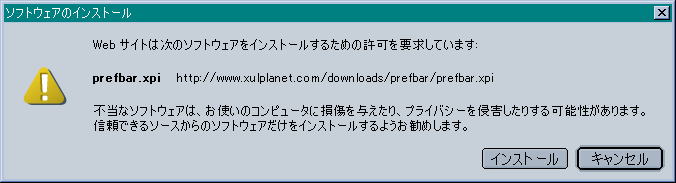
こんな画面が出てきます。もちろんOKをクリックします。


インストールがうまくいくとこんな画面が出てきます。OKをクリックした後Netscape7.0を再起動させてください。
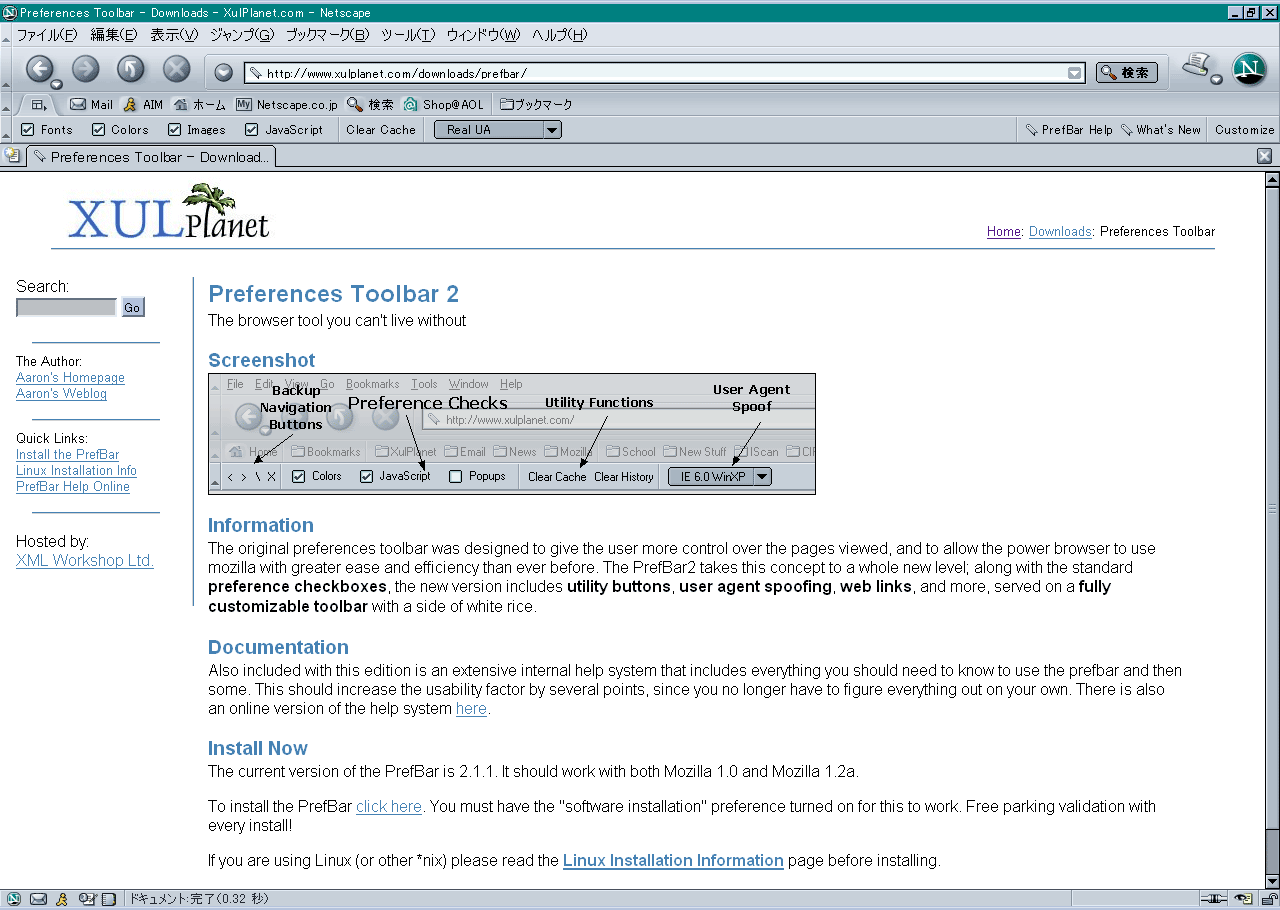
Preferences Toolbarが出てきました!
チェックの表示非表示/機能の使用不使用を容易に選択できます。
customiseボタンをクリックし、編集画面を呼び出します。

2にバージョンアップしてから、更に細かいカスタマイズが可能になりました。
profileフォルダにあるprefbar.rdfを直接編集することにより、自在に機能の追加や消去が出来ます。
もちろんそれなりの知識は必要ですが。
普段はチェックを外しておいて、必要なときだけその機能を生かせばいいので、非常に便利です。
ちなみに、私は普段Javaのチェックを外しています。
慣れると手放せなくなります。






